Você tem o aplicativo Dropbox no seu Mac e não o usa? Você quer saber como remover o Dropbox do Mac? Se sim, então vá em frente e continue lendo este artigo, porque vamos mostrar três maneiras de como remover o Dropbox do Mac.
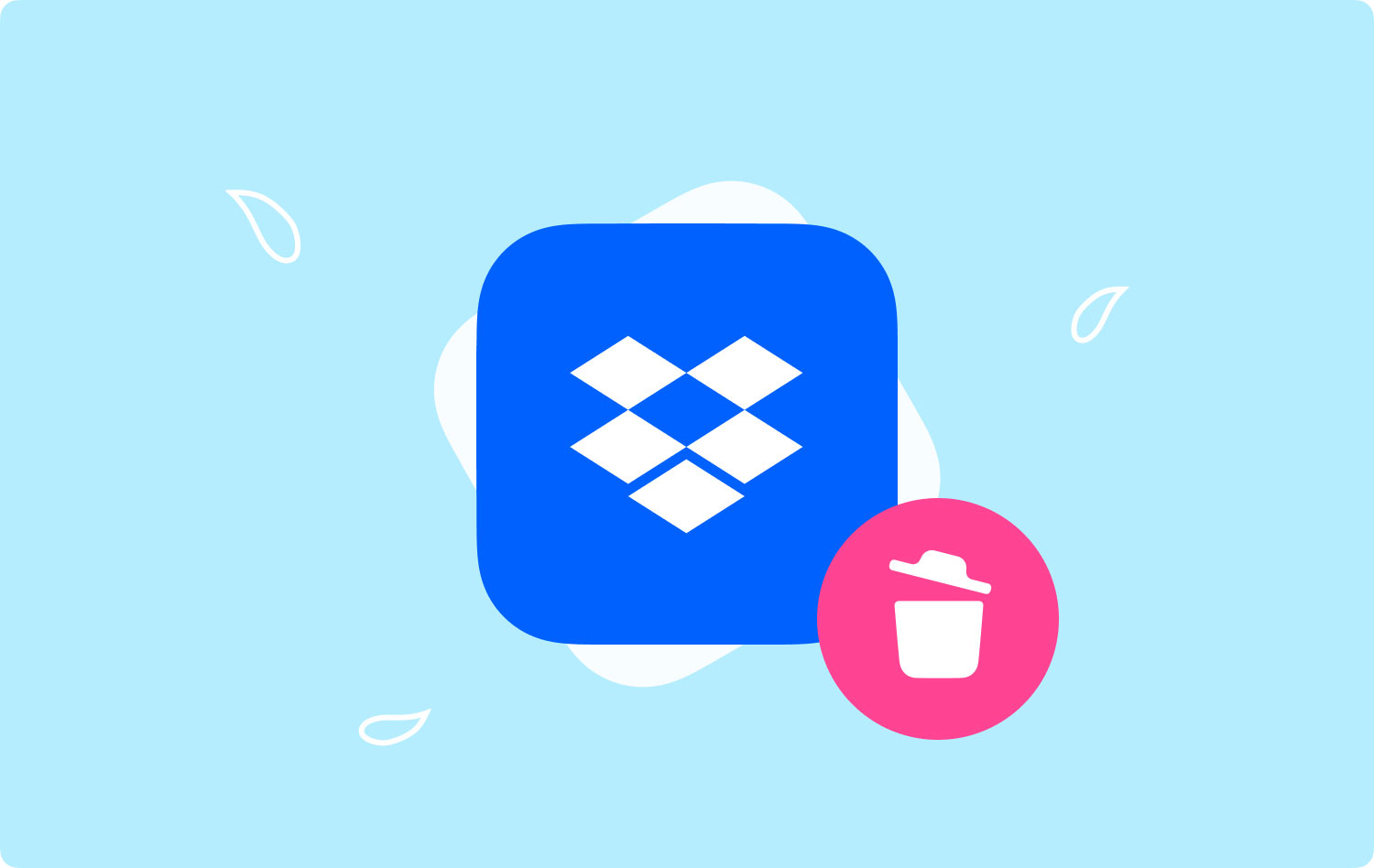
Parte 1: IntroduçãoParte 2: Remova o Dropbox do Mac usando TechyCub Mac Cleaner – DesinstaladorParte 3: Desinstale o Dropbox da barra lateral do MacParte 4: Remova o Dropbox do Mac pela LixeiraParte 5: Conclusão
Parte 1: Introdução
O Dropbox é considerado um dos melhores serviços de armazenamento em nuvem que temos atualmente. Hoje, é realmente importante que você sempre faça backup de todos os seus arquivos importantes que estão preferencialmente em mais de um local para garantir que você possa preservá-los e mantê-los seguros, não importa o quê. E diz-se que o Dropbox faz tudo por você e seus arquivos importantes.
O Dropbox garante que qualquer coisa em sua pasta seja mantida segura online e que você possa acessá-la online usando qualquer dispositivo que tenha. Ele também fornece uma API robusta para os desenvolvedores que permite que muitos outros aplicativos entrem em seus serviços e que eles a usem para armazenamento em nuvem.
No entanto, desinstalar o Dropbox no seu Mac removerá o Dropbox do seu PC. E que, ao remover o Dropbox, o menu do Dropbox não estará disponível e você não poderá sincronizar os arquivos que possui na sua pasta do Dropbox. No entanto, remover o Dropbox do seu Mac não excluirá sua conta nem removerá os arquivos que você já armazenou nela.
Então se você quer saber como remover o Dropbox do Mac, Então esse artigo é para você.
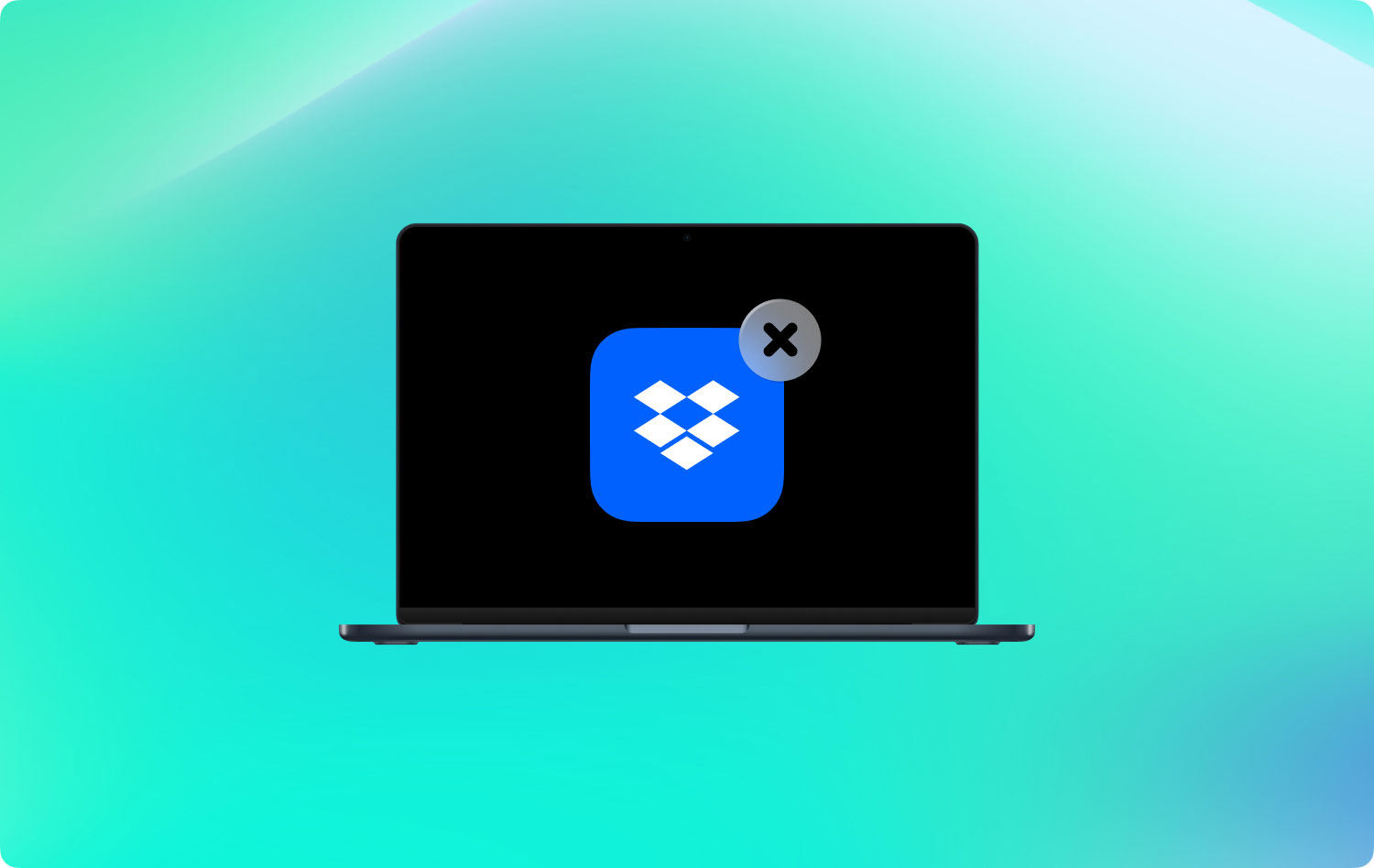
Parte 2: Remova o Dropbox do Mac usando TechyCub Mac Cleaner – Desinstalador
Removendo um aplicativo do seu Mac não é tão fácil quanto colocá-lo na lixeira. Você também deve procurar todos os arquivos associados a esse aplicativo específico. É por isso que usar uma ferramenta para desinstalar aplicativos completamente no seu Mac é a melhor maneira de fazer esse trabalho. E a ferramenta mais recomendada que você pode usar é TechyCub Mac Cleaner – Desinstalador.
TechyCub Mac Cleaner – Uninstaller irá ajudá-lo em removendo um aplicativo inteiro do seu Mac. Dessa forma, não sobrará nenhum resíduo que ainda coma seu espaço. Além disso, é uma ótima ferramenta e é considerado o melhor aplicativo para Mac que existe. Isto é porque TechyCub O Mac Cleaner é um aplicativo completo para Mac.
Uma vez que você tem desinstalei o aplicativo do Dropbox utilização TechyCub Mac Cleaner, você terá a certeza de que nenhum outro arquivo ou pasta será deixado para trás. Ou seja, você poderá liberar espaço no seu Mac para arquivos que são mais importantes para você.
Então, para você desinstalar o Dropbox do seu Mac, basta baixar TechyCub Mac Cleaner do nosso site oficial e instale-o no seu Mac. Uma vez feito, você pode simplesmente seguir o guia abaixo.
Etapa 1: inicie o TechyCub Limpador de Mac no Mac
Depois de ter instalado com sucesso TechyCub Mac Cleaner, inicie-o no seu Mac. Então você poderá verificar o status do sistema do seu Mac.
Mac limpador
Analise seu Mac rapidamente e limpe arquivos indesejados facilmente.
Verifique o status principal do seu Mac, incluindo o uso do disco, status da CPU, uso da memória, etc.
Acelere seu Mac com cliques simples.
Download grátis
Etapa 2: escolha o desinstalador de aplicativos
Agora, depois de verificar o status do seu Mac, clique em "App Uninstaller".

Etapa 3: digitalizar seus aplicativos
Então você pode fazer uma varredura rápida clicando no botão "Scan". O programa começará a procurar todos os aplicativos no seu Mac.
Etapa 4: veja os resultados
Depois que o processo de digitalização estiver concluído, você poderá visualizar o resultado.
Etapa 5: escolha o Dropbox para desinstalar
Agora que você tem a lista de todos os aplicativos listados em sua tela, localize onde está seu Dropbox. Então vá em frente e clique nele. Depois de fazer isso, você poderá ver os arquivos em seu Dropbox associados a ele.

Etapa 6: desinstalar o Dropbox
Em seguida, escolha os arquivos que deseja remover. Depois disso, clique no botão Limpar.
Passo 7: Aguarde o Processo
Tudo o que você precisa fazer agora é esperar até que o processo seja concluído.
Aí está! Você tem desinstalou com sucesso o aplicativo Dropbox do seu Mac. Não apenas o aplicativo que você removeu, mas também todos os arquivos e pastas que estão realmente associados a ele. Dessa forma, você não precisa se preocupar em se livrar daqueles arquivos indesejados que ficarão para trás. TechyCub O Mac Cleaner certamente será capaz de lidar com todos eles.
Parte 3: Desinstale o Dropbox da barra lateral do Mac
Agora, além de usar TechyCub Mac Cleaner, também existem alguns métodos que você pode fazer para poder desinstalar o Dropbox no seu Mac. E aqui, mostraremos como remover o Dropbox no Mac de várias maneiras.
Você não pode apenas remover o Dropbox da sua barra lateral, mas também pode remover o próprio aplicativo do Dropbox de várias maneiras. E que temos certeza de que isso será uma boa ajuda para você conhecer todos eles. Então, aqui estão os métodos que você pode fazer para remover o Dropbox do seu Mac.
Método nº 1: removendo o software e a pasta
Passo 1: Vá em frente e localize o aplicativo Dropbox na barra de menu do seu Mac.
Passo 2: Depois disso, vá em frente e clique no ícone Cog e depois clique em “Sair do Dropbox”.
Passo 3: Em seguida, vá em frente e localize o aplicativo do Dropbox no seu Mac acessando a pasta Aplicativos. Você pode excluí-lo clicando com o botão direito do mouse e escolhendo Mover para a lixeira. Ou você também pode simplesmente arrastá-lo para a Lixeira.
Etapa 4: você também pode remover o aplicativo do Dropbox da sua barra lateral. Tudo o que você precisa fazer é clicar com o botão direito do mouse no Dropbox e escolher “Remover da barra lateral”.
Método nº 2: remover o menu contextual do Dropbox
Etapa 1: vá em frente e inicie o Finder no seu Mac.
Passo 2: No seu Finder, vá em frente e clique em “Ir” e depois escolha “Ir para a pasta”. Ou você também pode fazer o atalho de teclado Shift + Cmd + G.
Passo 3: Depois disso, vá em frente e digite o seguinte: /Library e clique em “Go”.
Etapa 4: vá em frente e exclua os arquivos do DropboxHelperTools simplesmente movendo-os para a Lixeira. Fazer isso desinstalará o Dropbox e o menu contextual do seu Mac.

Método nº 3: Remova as configurações do aplicativo do Dropbox
Passo 1: Vá em frente e inicie o Finder.
Passo 2: Em seguida, vá em frente e escolha “Ir” e selecione “Ir para a pasta”. Ou você também pode pressionar Shift + Cmd + G no teclado.
Passo 3: Em seguida, vá em frente e insira o local do Dropbox. Tudo o que você precisa fazer é digitar ~/.dropbox e pressionar o botão “Ir”.
Passo 4: Em seguida, vá em frente e escolha todo o conteúdo da pasta /.dropbox e mova-os para a Lixeira. Isso removerá as configurações do aplicativo do seu Dropbox.
Método nº 4: Remova o Dropbox da barra de ferramentas do Finder
Passo 1: Vá em frente e inicie a ferramenta Finder no seu Mac.
Etapa 2: depois disso, vá em frente e clique em Exibir.
Passo 3: E então, vá em frente e clique em Personalizar Barra de Ferramentas.
Etapa 4: depois disso, vá em frente e procure o ícone do Dropbox no conjunto atual da barra de ferramentas.
Passo 5: Em seguida, vá em frente e segure o ícone do Dropbox.
Passo 6: E então arraste-o para sua área de customização e solte-o para que ele desapareça.
Passo 7: Uma vez feito, vá em frente e clique no botão “Concluído”.
As pessoas também leram Como você acelera o seu Mac? Como limpar um Mac
Parte 4: Remova o Dropbox do Mac pela Lixeira
Agora, para você poder excluir o aplicativo Dropbox do seu Mac manualmente, tudo o que você precisa fazer é seguir os passos abaixo.
Passo 1: Vá em frente e clique no ícone do Dropbox.
Passo 2: E então, vá para a barra de menu.
Passo 3: Em seguida, clique no ícone de engrenagem e escolha “Sair do Dropbox”.
Etapa 4: depois disso, arraste o aplicativo Dropbox e solte-o na Lixeira da pasta Aplicativos.
Etapa 5: Para garantir que você desinstalou completamente o Dropbox do seu Mac com esse método, simplesmente Esvazie a Lixeira.
Então é isso. Você excluiu com sucesso o aplicativo do Dropbox do seu Mac. No entanto, uma vez que você tenha feito esse método, ele não garantirá que você também removeu completamente todos os arquivos associados ao aplicativo do Dropbox.
Depois de excluir o Dropbox arrastando-o para a Lixeira, isso significa que você está deixando para trás algumas pastas e arquivos que não precisa mais. E esses arquivos e pastas ainda ocuparão espaço no seu Mac, o que temos certeza de que você não deseja que isso aconteça.
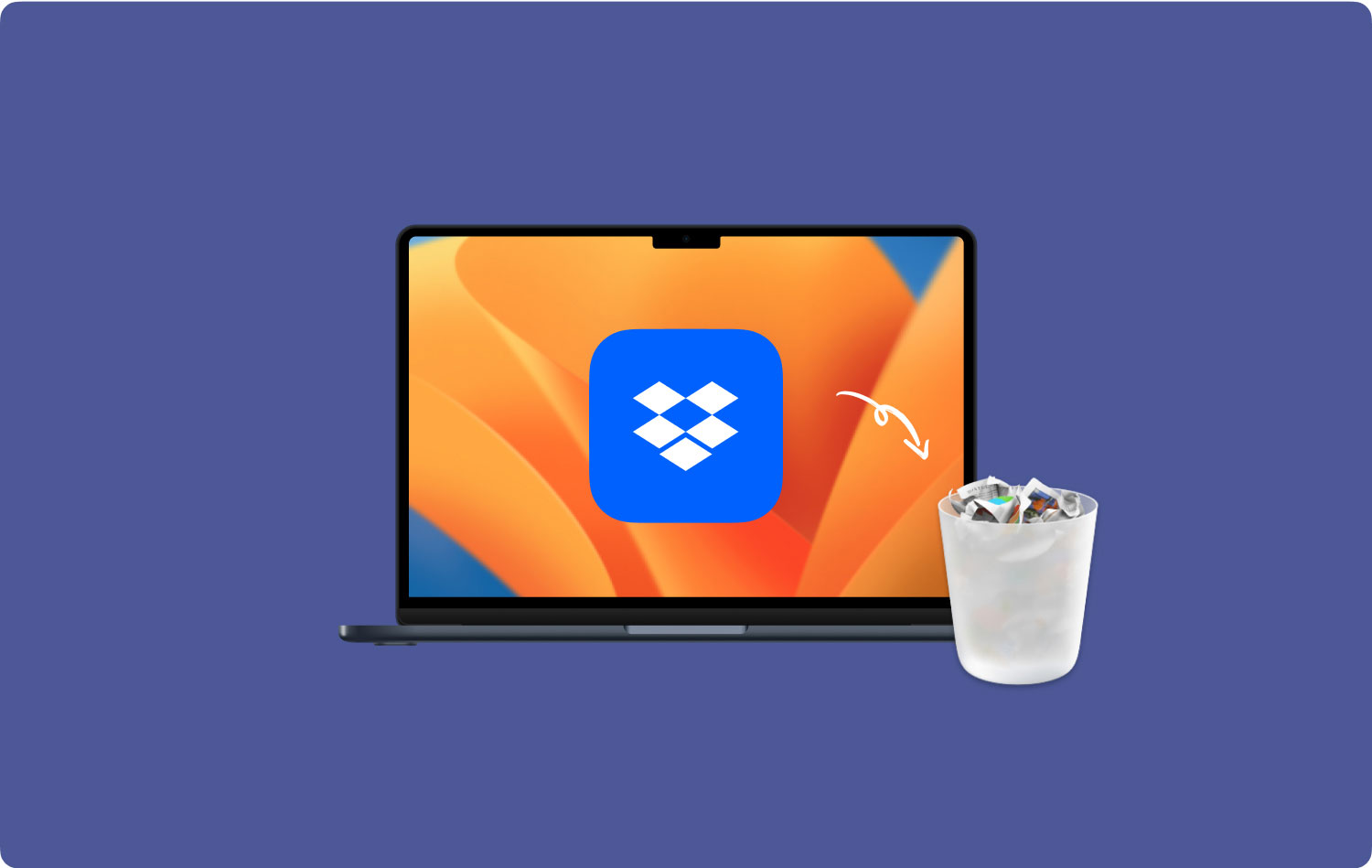
Parte 5: Conclusão
A remoção de um determinado aplicativo no Mac não é apenas arrastando-o para a Lixeira. Esta é realmente a informação mais comum que muitos usuários não entenderam. Porque arrastar um aplicativo para a Lixeira só deixará muitos arquivos e pastas anexadas a esse aplicativo. Isso significa que esses arquivos ainda ocuparão espaço no seu Mac e sabemos que não é isso que você deseja.
Por alguns motivos, você desinstala um aplicativo porque não precisa mais dele ou apenas deseja liberar espaço extra no Mac. É por isso que ao fazer esse tipo de tarefa, você deve se esforçar muito para removê-los completamente.
É por isso que mostramos a você todos os caminhos como remover o Dropbox do seu Mac. Mas a maneira mais recomendada para você fazer isso é usar TechyCub Mac limpador. Isso ocorre porque esta ferramenta poderá ajudá-lo a desinstalar qualquer aplicativo no seu Mac e, ao mesmo tempo, garantir que você não possa deixar nenhum arquivo associado a esse aplicativo para trás.
TechyCub O Mac Cleaner fará tudo isso por você. E tudo o que é preciso são apenas alguns cliques e pronto! Isto é porque TechyCub O Mac Cleaner é uma ferramenta poderosa projetada para facilitar o gerenciamento do Mac sempre que você quiser. Além disso, é uma ferramenta muito fácil e eficiente em qualquer aspecto. Esta ferramenta é considerada um dos aplicativos Mac mais poderosos que existe hoje em dia.
TechyCub O Mac Cleaner também vem com muitos recursos que definitivamente o ajudarão em tudo o que você precisa fazer no seu Mac. É por isso que esta ferramenta é considerada o melhor aplicativo multifuncional para Mac.
Mac limpador
Analise seu Mac rapidamente e limpe arquivos indesejados facilmente.
Verifique o status principal do seu Mac, incluindo o uso do disco, status da CPU, uso da memória, etc.
Acelere seu Mac com cliques simples.
Download grátis
